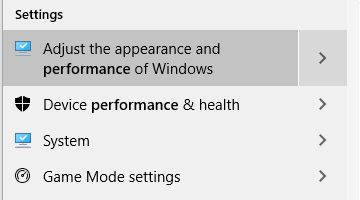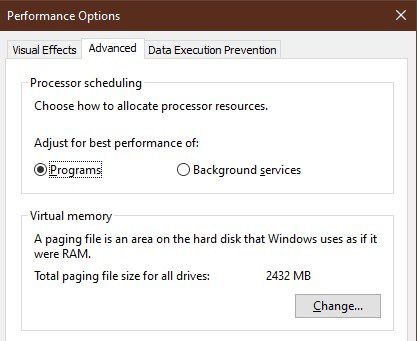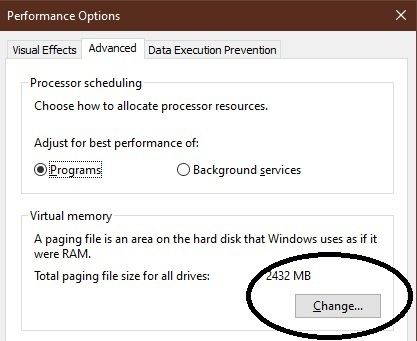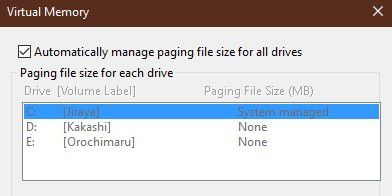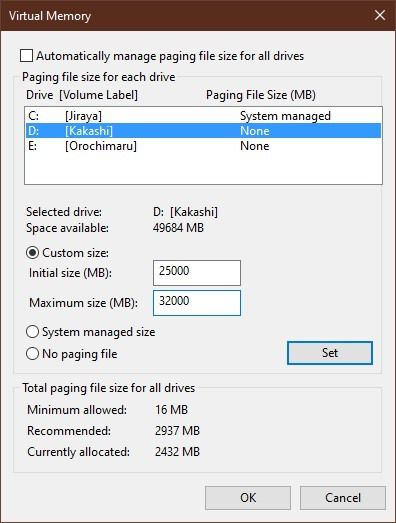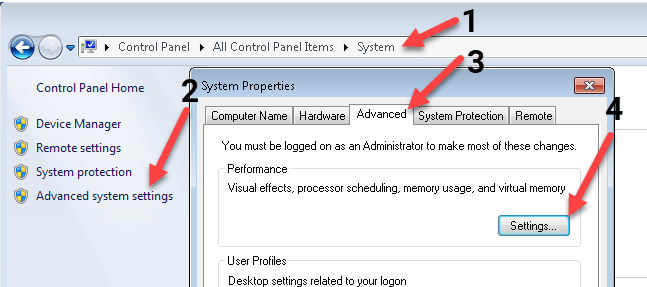最近のコンピューターは非常に高速であり、最新のオペレーティングシステムはそれらをそのように保つのに非常に優れています。毎年恒例の「フォーマットして再インストールする 」儀式のほとんどの技術に精通したWindowsユーザーが行っていた時代は過ぎ去りました。ただし、Windows 10の新規インストールがいつまでも途切れることはありません。
一部のユーザーは、ビデオゲームからAlt-Tabキーを押すか、ビデオエディターや100タブブラウザーウィンドウなどの負荷の高いアプリを切り替えると、物事が止まってしまうことに気付くかもしれません。これは、PCにインストールされている超高速の[ランダムアクセスメモリ]が不足していることを示しており、Windowsは非常に遅いセカンダリストレージをオーバーフローとして利用する必要があります。

スローダウン目撃は、WindowsがRAMチップから「ページファイル」と呼ばれるオーバーフロー領域と情報を交換するときに発生します。
Windows 10でページングファイルを最適化すると、パフォーマンスを向上させることができます。
「ページングファイル」とは何ですか?
ページングファイルを最適化する方法を説明する前に、ファイルの内容をもう少し詳しく見てみましょう。非表示のシステムファイルを表示するようにWindowsエクスプローラーを設定した場合、「pagefile.sys」という名前でCドライブのルートに表示されます。 PCがデフォルト構成になっていると仮定します。
ページファイルには予約サイズがあり、内部で「ページ」に分割されます。これは、メモリ管理方法としてRAMページングを使用するオペレーティングシステム用に、RAMデータが保存されるデータ形式です。
「ページ」は、それぞれが一意のアドレスを持ち、まったく同じサイズの情報ブロックです。コンピューター上のソフトウェアは、どのページに情報があるかを記録しているため、その情報が必要な場合は、Windowsにページを要求します。
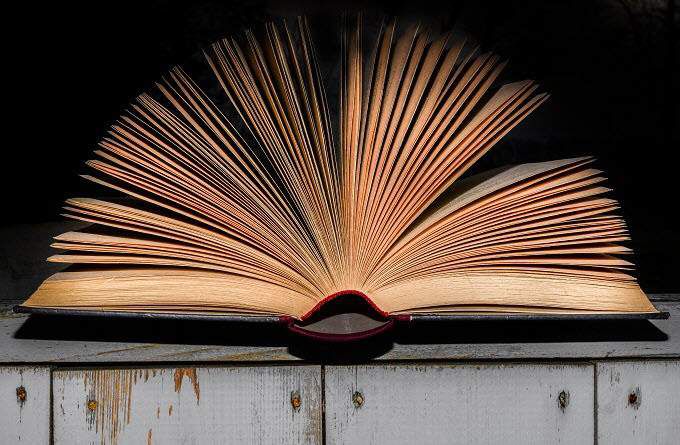
アプリにさらに必要な場合コンピュータが物理的に持っているRAMよりも、ページファイルとまったく同じ「仮想メモリ」を使用する必要があります。アプリケーションの観点から見ると、それは単なるRAMです。唯一の違いは、ハードドライブからの情報の読み取りがRAMよりもはるかに遅いということです。どちらがRAMを持っているのかという点です!
ページファイルが非常に遅い場合、なぜそれがあるのでしょうか?ページファイルがないと、RAMに保存する必要のある追加情報が失われるため、アプリケーションがクラッシュしたり、深刻な誤動作が発生したりします。 RAMのピーク需要を処理するために少し速度を落とすことは、システム全体を停止させるよりも優れています。
OK、しかしページングファイルを最適化する理由は
RAMページングは、現存する最も古いメモリ管理方法の1つです。 1960年代のメインフレームコンピューターは既にそれを使用していました! RAMが数十キロバイト単位で測定されたとき、それは非常に理にかなっています。 640KBのメモリが「誰でも十分 」のとき、それはまだ意味がありました。
最近では、主流のコンピューターの多くは、メモリを大量に消費するアプリケーションを定期的に実行しない限り、ユーザーが必要とするよりも多くのRAMを備えています。毎日のユーザーケースのために常にRAMが不足している場合、問題を解決するためのはるかに優れた戦略は、システムにRAMを追加することです。

現代のほとんどのコンピューターコンポーネント、RAM比較的安価です!
お使いのコンピューターに適切な量のRAMがあることを考えると、何かがRAMページングを必要とする日が来るかもしれません。その時点で、ページングが必要以上に長くならないように心が通っていたことに感謝します。
ページングのパフォーマンスを向上させる一般的なヒント
Windowsの独自の管理設定を調整する以外に、RAMのパフォーマンスを向上させるためにできることがいくつかありますそれが起こるときのページング。最も一般的なアドバイスの1つは、ページファイルをオペレーティングシステムドライブとは異なるドライブに設定することです。
最近のほとんどの新しいコンピューターには、プライマリディスクとしてソリッドステートドライブ(SSD)が搭載されています。 SATAインターフェイスを使用するSSDは、読み取りおよび書き込み要求を順番にキューに入れる必要がありますが、回転するプラッターを備えた機械式ドライブよりも桁違いに高速です。
ハードドライブは読み取りと書き込みの要求をキューに入れる必要があるため、この背後にあるロジックは理にかなっています。読み取り/書き込みヘッドは、データが保存されているディスクプラッターの異なる部分に物理的に移動する必要があります。そのため、Windowsがページファイルから情報を交換しようとしており、ディスクを他の目的に使用しようとしている場合は、すべてクロールが遅くなります。ページファイルを別のハードドライブに置くと、この問題はなくなります。

したがって、コンピューターに2つのSATA SSDがある場合、ページファイルをセカンダリドライブに配置することは依然として理にかなっています。ただし、PCIeインターフェースでNVMe を使用するメインドライブがある場合、ページファイルを移動しても何も得られません。これは、NVMe over PCIeがパラレルであるためです。つまり、読み取り要求と書き込み要求が同時に処理されます。
メカニカルハードドライブでは、断片化も問題になる可能性があります。ファイルは継続的に保存されるのではなく、削除されたファイルによって残された利用可能なギャップに書き込まれます。これは、ファイルが書き込まれ削除されるにつれて、特定のファイルがドライブ全体に断片的に存在する可能性があることを意味します。
ページファイルがディスクプラッタ全体に物理的に散在している場合、ドライブヘッドがそれをすべてまとめるのに時間がかかります。ソリッドステートドライブでは、これは問題ではありません。メカニカルドライブを使用している場合、問題のドライブを最初に最適化した後に専用パーティションを作成すると、この問題を回避できます。最適化されたパーティションにページファイルを配置することにより、すべてのデータが物理的に同じ場所にあることを確認できます。
Windows 10でページングファイルを最適化する方法
これで、ページングファイルを最適化するためのコンテキストとルールを十分に理解できたので、設定自体を実際に掘り下げましょう。特定の構成に基づいて、使用する特定の設定を決定するのはユーザー次第です。